
一闪Onetake剪辑视频 v3.3.9 最新版
大小:38.2M时间:2023-11-24
类别:摄影图像系统:Android
摄影图像 ● 应用
搜索分类

大小:38.2M时间:2023-11-24
类别:摄影图像系统:Android




一闪app安卓版是一款使用方便,功能齐全的手机视频拍摄与剪辑软件。这款软件支持为用户提供vlog形式的视频拍摄,各种画面风格可以选用,帮助用户拍摄最合适的vlog。在拍摄完成后用户可以直接使用软件来对视频片段进行剪辑修改,经过海量vlog制作经验而整理出的便利vlog修改工具,为用户提供专业的vlog剪辑。用户可以选用不同的字体来编辑文字文本,每种字体都是获得授权的,用户可以放心地去使用,还可便利地添加字幕,调整好时间轴来匹配好画面。此外,还有丰富的背景音乐可以使用,海量的独家授权音乐曲库为用户开放。软件内置多款不同的风格滤镜,用户可以在后期为视频画面添加合适的滤镜,让画面观感更棒,给手机拍摄的画面赋予一种胶片拍摄的质感。除了可以自己制作vlog外,用户还可以去社区观看其他用户制作上传的vlog和动图,可以下载保存自己喜欢的视频和动图。

VLOG 剪辑:新版本凝聚了国内顶尖 vlogger 的制作经验。从批量导入到精细切割,在手机上您也能高效地编辑大段视频;
精选字体:我们为您精选十多款中英文字体,并采购了完整使用权。无论是标题还是封面,您都可以无限次使用;
独家曲库:我们签下了全球最大牌的十位 vlog 音乐制作人。在一闪,您可以随意使用他们的 beats 作为背景音乐;
胶片滤镜:「一闪」以对胶片的精确模拟所著称。在新版发布之际,我们又推出数款精确还原电影胶片的全新滤镜;
发现全世界:在「发现」页面中,您可以看到我们为您精选的 vlog 以及其它来自全球的精彩作品。

1.来自电影业的防抖科技,即使没有三脚架,动图也能变得非常稳定。
2.动图短小精悍,还有滤镜 防抖 柔化 做出来很美。
3.可以导入 Live Photos 或视频进行编辑,生成最长3秒的动图。
4.支持定格动画、正常、快动作、延时摄影等多种速度模式。
5.萃取了 21 款滤镜。配合褪色、亮度、对比度等高级功能,您可以还原各种影像风格。

1、一闪onetake邀请制
与绝大多数其它 App 不同,为了在初期创造一个更好的社区氛围,一闪上周低调上架了 App Store (Android 版还未上架) ,并选择继续保持邀请制, 有邀请码才能注册账号 。
目前一闪获得邀请码的方式相对严格,新用户只能尝试向已注册的朋友索要,或通过@一闪Onetake官方微博私信申请;已注册用户则会分别在首次分享时获得 1 枚,或动图被编辑推荐时获得 3~5 枚邀请码。一闪官方表示,他们期待热衷尝试新鲜事物、喜欢 GIF 这种媒介、擅长手机摄影的用户加入,如果你身处国外或正在旅行,则是加分项。
2、简单有趣的 GIF 创作工具
要制作 GIF 图片,ImgPlay、GIF Brewery 都能很出色地完成。但是,各种复杂的设置参数和界面布局,让人在使用时多少会产生犹豫。一闪不仅想让你在手机上轻松地做出 GIF 图片,更要让 GIF 变得有趣,「活」起来。
在一闪里,你可以选择使用相册中已有的视频、Live Photos 或者多张照片来制作 GIF,它允许你截取视频或 Live Photos 的其中一段,也可以用多张静态图片生成一个 GIF (可以重复选同一张) 。此外,应用内置的相机支持了包括定格动画、正常、快动作、延时摄影 (Time-lapse) 在内的多种模式,方式之多足够你把玩创作。

如果你选择利用相册中的视频、相片来制作 GIF,一闪也提供了够用的图片编辑功能。你可以在选择好图片之后调整动图比例、设置柔化、美颜、防抖等参数,你也可以选择视频中的特定帧无限循环 (类似 Boomerang ) 或者为 GIF 图片添加滤镜效果。
除此之外,一闪也内置了 GIF 表情库,让你在最情绪化的时刻,通过关键词搜索找到最合适的动图进行表达。
对于大部分人来说,GIF 的作用似乎还停留在为他人展示界面操作或微信斗图等地方。在以 Ins 等为主的图片社交平台充斥风景美食照片的今天,一闪想要告诉我们,除了搞笑,GIF 动图也能变得有趣。
3、一闪onetake社区
虽说「App 做社区」很容易让人先入为主地吐槽,但如果这个社区除了能提供好用的内容创作工具,还聚集了一群真正有意思的人,有着较高的活跃度和质量,那未尝不能是一个受人喜爱的社区。从一闪当前「发现」页面也能看出,社区的动图质量确实维持着较高的水平,你能在这里探索不同人对 GIF 动图不一样的理解与诠释,更会惊叹:「原来动图还可以这样玩」。
1、在底部菜单栏找到创造功能,通过它用户可以制作处理视频、照片和GIF;

2、点击之后进入类型选择页面,将栏目切换到动图,可以选择手机里面的视频制作,也可以选择定格动画制作;

3、动图转换成功之后,可给动图添加各种滤镜,并且可以对图片质量进行修改,全部完成后点击右上角完成,进入发布页面,就可以生成发布了。

1、首先打开一闪APP,进入软件之后,点击底部菜单栏发现选项,进入发现页面,然后切换为动图,可以看到非常多的动图资源,选择一张图片,点击下放的箭头按钮;

2、点击完毕之后会弹出一个选框,在里面找到保存到手机中,点击保存之后就可以在手机相册中找到动图了;

3、除了保存别人的动图之外,用户还能自己做动图也能保存在手机中,进入发布页面之后保存成功了。

1、进入一闪app首页,在下面的菜单栏中找到【我】并点击。

2、进入【设置】界面,找到【水印】并点击后面的开关按钮,将水印功能关闭。

3、一闪app的水印功能开关按钮关闭后,制作出来的视频中就不会出现一闪的水印了。

v3.3.9:
修复了多个错误。
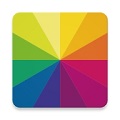
Fotor 249.31M11人在玩 Fotor是一款专业的拍照和照片编辑软件,提供了多种拍摄模式,能够让用户轻松地拍出不同类型的照片,同时这里有大量的免费素材可以使用。
下载
工程相机 84.04M1千人在玩 工程相机最新版本是一款专为工程领域开发的专业的手机相机APP,适用于建筑、交通、电力等多种工程类型,在拍照时会自动记录多项工程和地理相关信息。
下载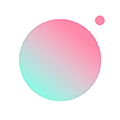
轻颜相机 110.78M507人在玩 轻颜相机是一款由深圳市脸萌科技有限公司开发的自拍美颜相机APP。轻颜相机app拥有时下最流行的滤镜和美颜效果。主打“风格”:滤镜+妆,只需一键,你也能轻松get网红小姐姐们的潮流自拍。即刻下载,即刻成为最美的你!
下载
绿然智老照片修复器Pro 45.42M932人在玩 绿然智老照片修复器Pro是一款实时修复的手机摄影软件,旨在为用户提供便捷的修图体验。无需等待的一站式修复功能,让您能够轻松处理老照片。
下载
小二抠图 34.13M1千人在玩 小二抠图相机是一款专业且简单易用的智能抠图和制图软件,支持多种抠图功能,轻松在线编辑图片,为用户提供便捷的手机抠图服务。
下载
dotpict 18M1千人在玩 dotpict是非常不错的像素画制作工具,有着非常简单的绘画操作和丰富的颜色色调,大家可以在这里快速完成像素风格画的创作和绘制。
下载
AC18Pro 83.46M1千人在玩 AC18Pro监控这款软件支持安佳威视出品的多款监控设备产品,在完成设备的绑定验证之后就可以将捕捉到的监控画面传输到软件中。
下载
快影 110.42M384人在玩 快影是一款由北京快手科技有限公司开发的视频拍摄、剪辑和制作app。不会视频剪辑?没关系!简单的操作,让小白轻松几分钟就能剪辑出电影大片的感觉!不花一分钱,让你的视频作品做出与快手网红一样的视频效果!还在等什么?
下载点击查看更多